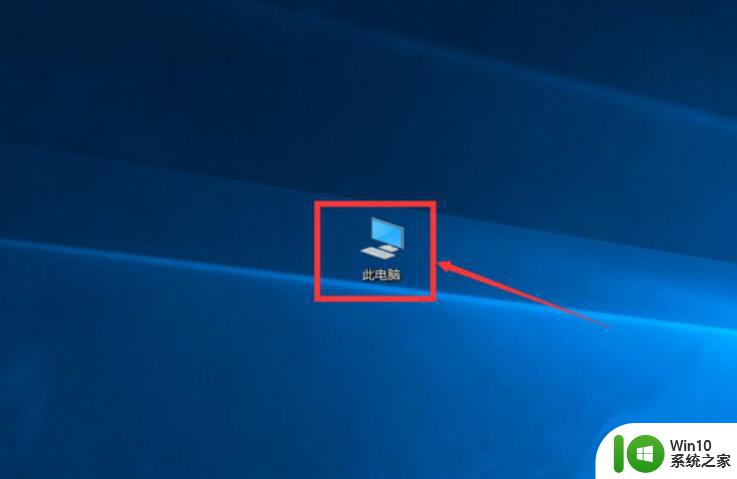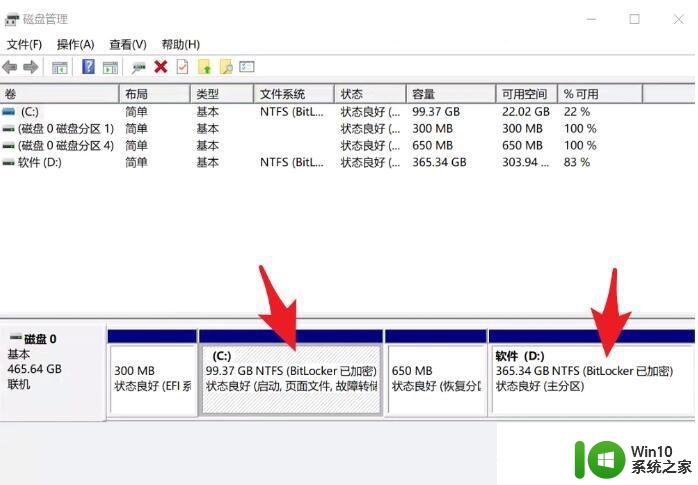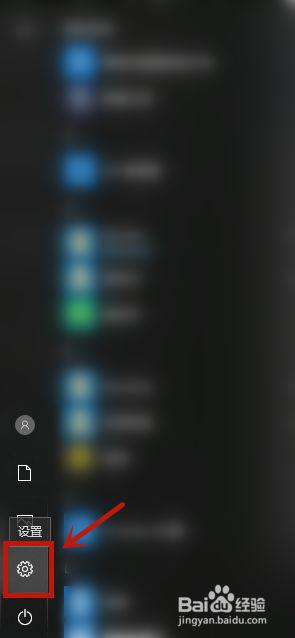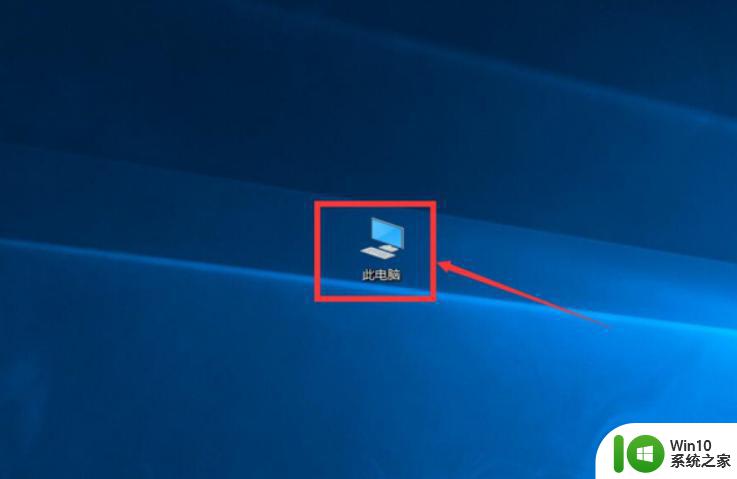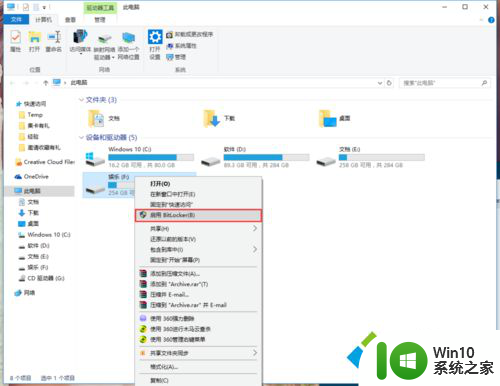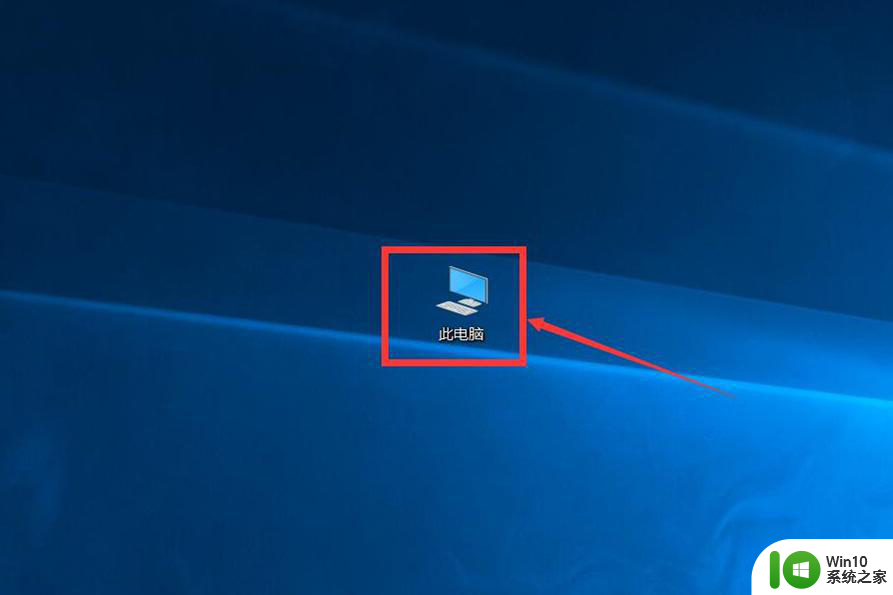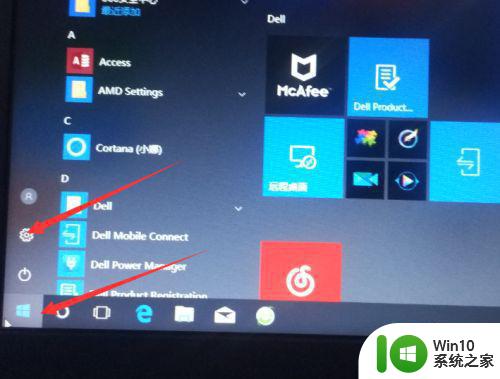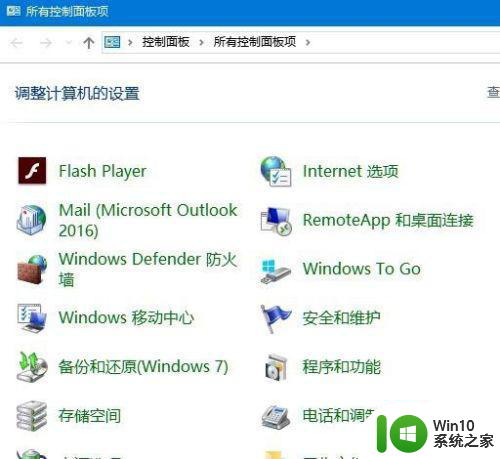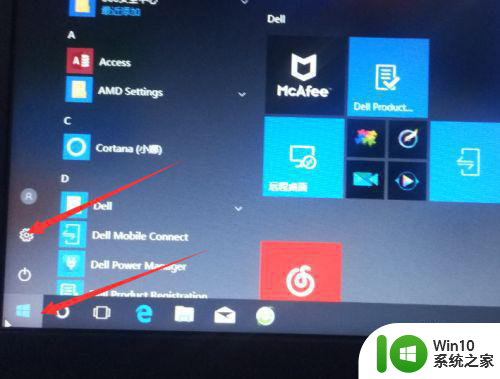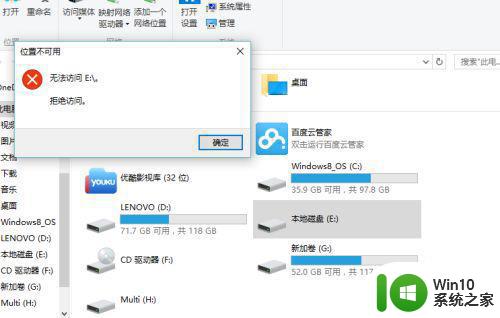win10硬盘bitlocker加密解除设置方法 win10如何解除bitlocker加密
更新时间:2023-01-15 11:19:42作者:cblsl
在微软win10系统中,bitlocker驱动器加密能够更好的保护计算机中数据的安全,这也是微软系统中新添加的一个新功能,可是近日有些用户在使用win10系统的时候就遇到了bitlocker加密硬盘打不开的情况,对此win10硬盘bitlocker加密解除设置方法呢?下面小编就来告诉大家win10如何解除bitlocker加密。
具体方法:
1、双击开“此电脑”图标。
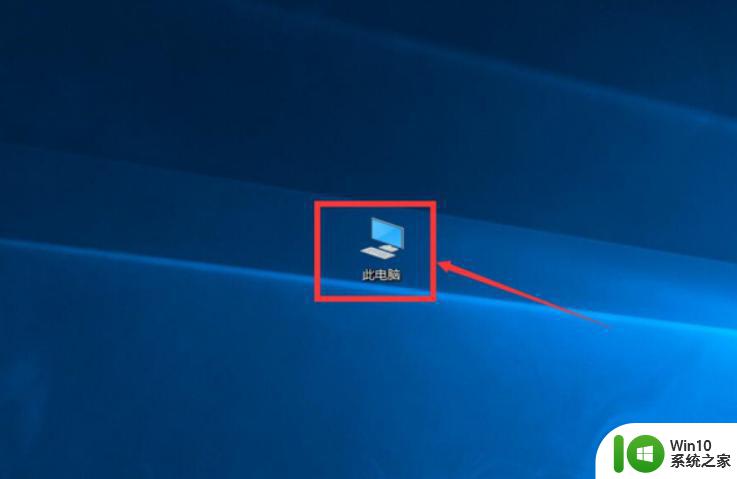
2、找到需要解除bitlocker的驱动盘。
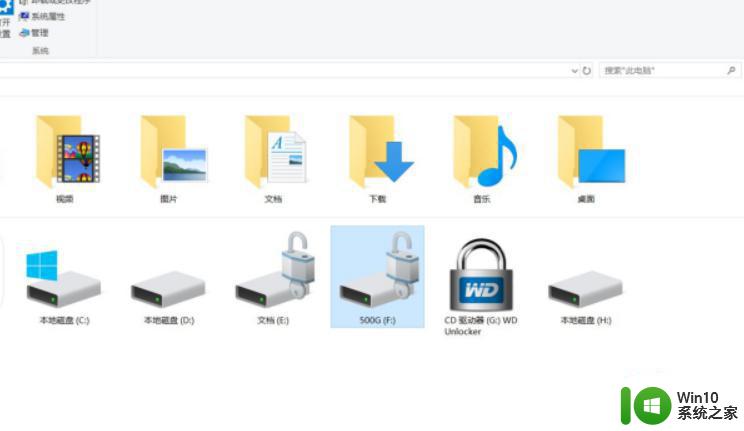
3、在盘符上右键单击,然后选择“管理bitlocker(B)”进入到“BitLocker 驱动器加密”页面。
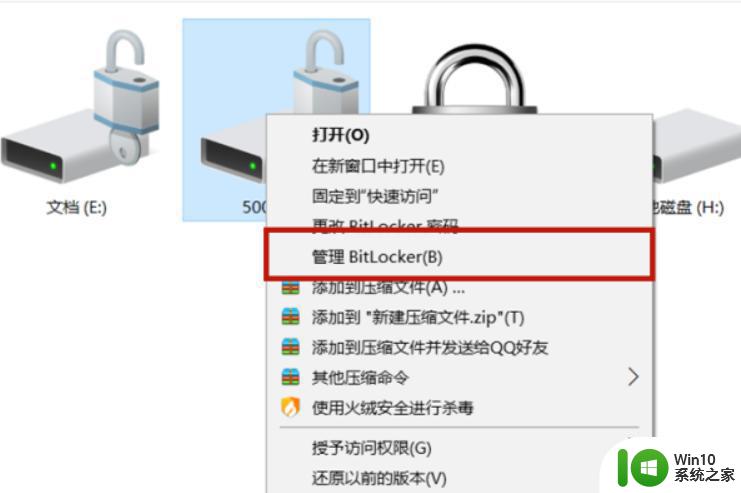
4、点击“关闭bitlocker”,在弹出来的确认框中确认关闭即可。
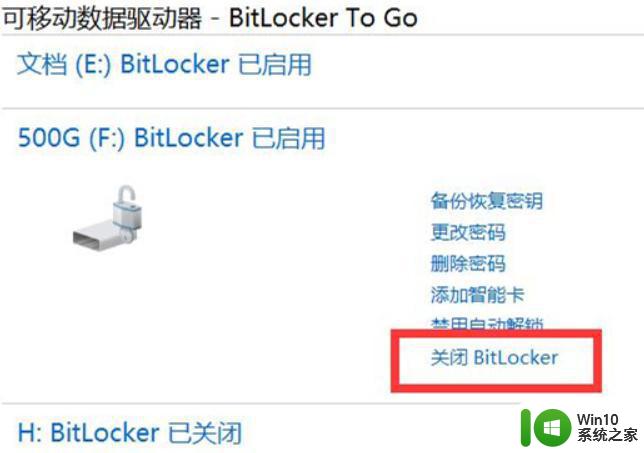
上述就是关于win10如何解除bitlocker加密全部内容了,如果你也有相同需要的话,可以按照上面的方法来操作就可以了,希望能够对大家有所帮助。